ممکن است در مواقع خاص به ویژه هنگام فروش دستگاه نیاز به حذف تمام اطلاعات مک داشته باشید. در این راستا کمپانی اپل قابلیت جالب و منحصر به فردی را ارائه داده که تحت عنوان Monterey شناخته می شود. به کمک این ویژگی می توانید تمام داده ها و پیکربندی های انجام شده روی نوت بوک خود را به سرعت حذف کنید. در ادامه اهمیت پاک کردن اطلاعات مک بوک و نحوه انجام این کار را تشریح خواهیم نمود.

کاربرد حذف تمام اطلاعات مک
ممکن است در شرایط متفاوتی مجبور به حذف تمام اطلاعات مک شوید. پاک کردن تنظیمات و داده های ذخیره شده در لپ تاپ های اپل معمولاً در موارد زیر کاربرد دارد:
فروش نوت بوک
هنگامی که می خواهید دستگاه خود را به فروش برسانید، حتماً باید داده های مهم ذخیره شده در آن را پاک کنید. در غیر این صورت ممکن است صاحب بعدی لپ تاپ از اطلاعات شما سوء استفاده نماید.
آلودگی با بدافزارها
مواقعی که بدافزارها یا ویروس های مخرب به کامپیوتر شما نفوذ کنند، چاره ای جز حذف اطلاعات و ریست فکتوری نخواهید داشت. زیرا در این حالت عملکرد دستگاه مختل شده و نرم افزارها به درستی بارگذاری نمی شوند. بنابراین باید اطلاعات قبلی را کاملاً حذف کنید تا یک سیستم تمیز و بدون ویروس در اختیار داشته باشید.
افزایش سرعت لپ تاپ
پاک کردن بخش های مختلف سیستم عامل موجب افزایش سرعت دستگاه و عملکرد بهینه آن خواهد شد. بنابراین اگر اطلاعات ذخیره شده در مک بوک شما اهمیت زیادی ندارد، بهتر است با ریست فکتوری به افزایش سرعت سیستم خود کمک کنید. ریست فکتوری در واقع راه کاری است که موجب برگرداندن دستگاه به تنظیمات کارخانه می شود. کارشناسان نمایندگی اپل معتقدند این اقدام در حذف تمام اطلاعات مک و بهبود عملکرد آن نقش شایانی دارد.
نحوه حذف تمام اطلاعات mac
برای حذف تمام اطلاعات mac و تنظیماتی که روی سیستم اعمال شده اند، لازم است به ترتیب مراحل زیر را انجام دهید:
میخوای بدونی علت پاک نشدن برنامه در آیفون چیست ؟ پس کلیک کن
گام اول: بکاپ گیری از داده ها
قبل از آغاز کار باید از داده های مهم ذخیره شده در کامپیوتر خود یک نسخه پشتیبان تهیه کنید. شرکت اپل جهت بکاپ گیری ابزاری را به نام Time Machine تعریف کرده است. از طریق این قابلیت فوق العاده می توانید بدون دردسر از اطلاعات ذخیره شده نسخه پشتیبان تهیه نمایید.

البته یک سری نرم افزارهای جانبی نیز طراحی شده اند که برای تهیه نسخه پشتیبان در مک او اس کاربرد دارند. از جمله این برنامه های ثالث که می توانید از امکانات آن ها بهره ببرید، SuperDuper و IDrive هستند. این ابزارها رایگان می باشند و برای استفاده از امکانات آن ها نیاز به پرداخت هزینه ندارید.
گام دوم: قطع دسترسی یک سری از نرم افزارها به سیستم
اقدام دیگری نیز وجود دارد که انجام آن پیش از حذف تمام اطلاعات مک ضروری به نظر می رسد. شما باید دسترسی یک سری از نرم افزارها را به سیستم خود قطع کنید. برای مثال دسترسی آیتونز فقط از روی نوت بوک اپل امکان پذیر است. حال باید کاری کنید که افراد ثالث نتوانند از این برنامه ها و اطلاعات مهم آن ها سوء استفاده کنند. به همین باید کلیه نرم افزارهایی را که باعث می شوند دیگران به اپل آیدی شما دسترسی داشته باشند، غیر فعال سازید.
گام سوم: خاموش کردن قابلیت Find my Mac
قابلیت find my mac یکی از امکانات جذابی است که برای ردیابی مک بوک های مفقودی یا سرقت شده به کار می رود. در صورتی که این ویژگی را روی سیستم خود فعال کرده باشید، لازم است پیش از حذف داده ها آن را غیر فعال کنید. زیرا این اقدام جهت قطع دسترسی و اتصال اپل آیدی به نوت بوک ضروری است.
گام چهارم: ریستارت کردن سیستم و حذف داده ها
در ادامه روند حذف تمام اطلاعات مک باید آیکون اپل را انتخاب کنید. این آیتم در قسمت سمت چپ صفحه نمایش کامپیوتر دیده می شود. سپس روی گزینه ریستارت کلیک نمایید. پس از این که موفق شدید صدای راه اندازی سیستم را بشنوید، کلیدهای command و R را به طور همزمان نگه دارید. فشردن دکمه ها را ادامه دهید تا زمانی که وارد صفحه کاربری های مک او اس شوید.
اکنون در صفحه پیش روی خود گزینه Disk Utility را انتخاب نمایید. سپس روی نام درایو سیستمی مک بزنید. حالا باید برای حذف داده های ذخیره شده در سیستم، گزینه Erase را انتخاب کنید. بعد از آن فرمت APFS را برگزینید.
چند دقیقه ای صبر کنید تا عملیات فرمت دیسک به اتمام برسد. پس از پایان کار روی آیتم Reinstal macOS کلیک نمایید. نهایتاً مراحل نصب مجدد سیستم عامل را انجام دهید تا بتوانید از کار با رایانه سبک و تمیز خود لذت ببرید.
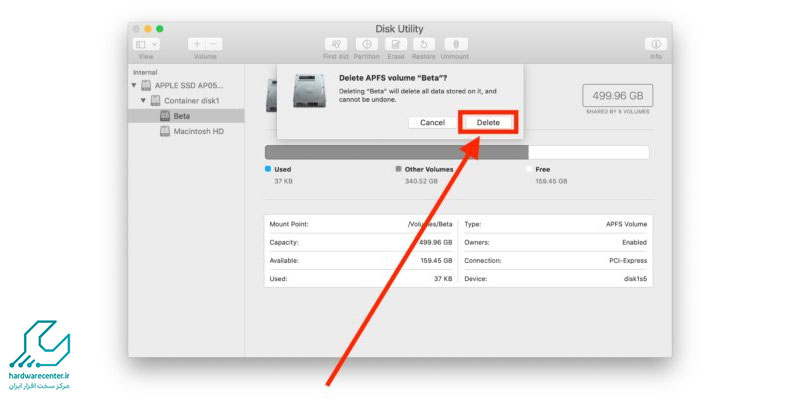
پاک کردن اطلاعات مک بوک توسط MacOS Monterey
کمپانی اپل برای لپ تاپ های جدید خود یک سری تراشه های خاص مبتنی بر M1 را در نظر گرفته است. اگر دستگاه شما از مدل های جدید است، می توانید برای پاک کردن اطلاعات مک بوک از راه کار ساده تری کمک بگیرید. مراحل حذف تمام اطلاعات مک در این روش آسان به شرح ذیل است:
- نخست به بخش SYSTEM PREFERENCES مراجعه کنید.
- سپس در منوی پیش روی خود گزینه Erase All Content and Settings را برگزینید.
- در گام بعدی پسورد اکانت مک را وارد نمایید و روی continue بزنید تا کلیه داده های ذخیره شده در سیستم حذف شوند.
- در آخر برای اعمال تغییرات مورد نظر لپ تاپ را ریستارت کنید.
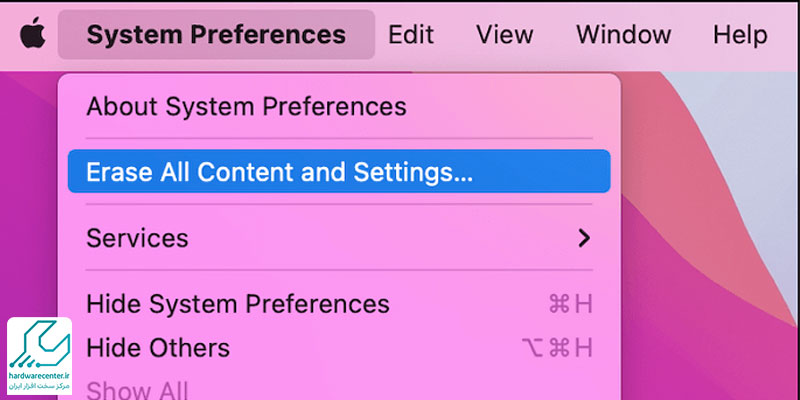
برای تعمیرات مک بوک خود با مرکز سخت افزار ایران تماس بگیرید.



